よくあるご質問(デジタルカメラQ&A)
カメラ操作
デジタル カメラと Windows XP パソコンを接続する方法は ?
デジタル カメラと Windows XP パソコンを接続するには、次の手順を実行します。
ここでは、Caplio RX を接続する手順について案内しています。
【 注意 】
デジタル カメラに付属している専用 USB ケーブルを初めてパソコンに接続する前に、必ずソフトウェアのインストールを行ってください。
| 1 | デジタル カメラの電源をオフにし、デジタル カメラに付属している専用 USB ケーブルの幅広の差込口をパソコンの USB ポートに接続します。 |
| 2 | USB ケーブルのもう一方をデジタル カメラの USB 端子に接続します。 |
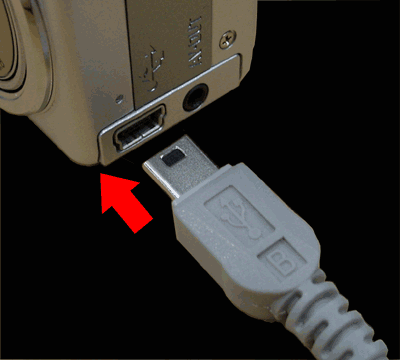 |
| 3 | デジタル カメラの電源が自動的にオンになります。 |
| 4 | [一覧または特定の場所からインストールする] をクリックし、[次へ] をクリックします。 |
![[一覧または特定の場所からインストールする] をクリックし、[次へ] をクリックします](img/DC04059_02.gif) |
| 5 | [次の場所を含める] チェック ボックスをオンにし、[参照] をクリックします。 |
![[次の場所を含める] チェック ボックスをオンにし、[参照] をクリックします](img/DC04059_03.gif) |
| 6 | [スタート] - [マイ コンピュータ] - [ローカルディスク (C:)] - [Program Files] - [Caplio Software] - [WIA driver] をクリックします。次に、[OK] をクリックします。 Caplio RR30 をご使用の場合は、[スタート] - [マイ コンピュータ] - [ローカルディスク (C:)] - [Program Files] - [Caplio RR30] - [WIA driver] をクリックします。 |
![[スタート] - [マイ コンピュータ] - [ローカルディスク (C:)] - [Program Files] - [Caplio Software] - [WIA driver] の順にクリックします。次に、[OK] をクリックします](img/DC04059_04.gif) |
| 7 | [次へ] をクリックします。 |
![[次へ] をクリックします](img/DC04059_05.gif) |
| 8 | [Caplio RX] をクリックし、[次へ] をクリックします。 |
![[Caplio RX] をクリックし、[次へ] をクリックします](img/DC04059_06.gif) |
| 9 | [完了] をクリックします。 |
![[完了] をクリックします](img/DC04059_07.gif) |
| 10 | [RICOH Gate La] をクリックし、[OK] をクリックします。 |
![[RICOH Gate La] をクリックし、[OK] をクリックします](img/DC04059_08.gif) |
【 補足 】
- ●Windows XP の [スキャナとカメラのウィザード] 機能を使用してデジタル カメラから画像を取り込みたい場合は、[Microsoft スキャナとカメラのウィザード] をクリックします。
- ●[この動作には常にこのプログラムを使う] チェック ボックスをオフにした場合、毎回取り込みのときに [Caplio RX] ダイアログ ボックスが表示され、取り込み方法を選択することができます。
| FAQ No: DC04059 | |
| 掲載日 | 2004/09/10 |
| 製品名 | Caplio RX, Caplio G4, Caplio G4 wide, Caplio 400Gwide, Caplio G3, Calio G3 model M, Caplio G3 model S, Caplio 300G, Caplio RR30 |
| OS | Windows XP |
関連情報









